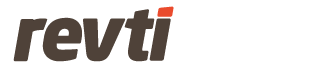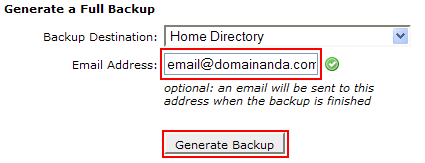Pada tutorial sebelumnya: Tutorial Membuat Backup Database di phpMyAdmin anda telah mempelajari cara membuat backup database menggunakan phpMyAdmin. Meskipun sebagian besar data website anda tersimpan didalam database, namun ada beberapa data lain yang cukup penting untuk dibuat backupnya.
Data-data penting selain database yang penting untuk anda backup antara lain: account email, data email, account ftp, konfigurasi subdomain dan file-file website anda. CPanel memberikan fitur Full Backup untuk memudahkan anda membuat backup dan men-downloadnya ke komputer anda.
Meskipun RevTI melakukan backup mingguan untuk semua account hosting di server RevTI, tetap penting bagi anda memiliki backup account hosting anda dan menyimpannya di komputer anda pribadi, “mencegah lebih baik daripada memperbaiki” bukan?
Untuk membuat Full Backup, login terlebih dahulu ke CPanel account hosting anda, kemudian klik pada link Backups didalam kotak Files seperti pada gambar berikut:
Klik pada tombol Download or Generate a Full Web Site Backup dan anda akan membuka halaman untuk membuat backup.
Perhatikan form Generate a Full Backup, untuk Backup Destination anda bisa memilih pilihan berikut:
- Home Directory = File backup akan disimpan didalam direktori account hosting anda dan dapat diakses melalui File Manager atau FTP
- Remote FTP Server = Apabila anda memiliki FTP server, maka anda bisa menggunakan pilihan ini agar file backup otomatis diupload ke FTP server anda.
- Remote FTP Server (Passive mode) = Sama dengan pilihan diatas hanya saja tipe koneksi yang digunakan adalah passive mode.
- Secure Copy (SCP) = Sama seperti FTP pilihan ini digunakan untuk mentransfer file backup ke server lain secara aman.
Pada umumnya pilihan yang paling tepat adalah Home Directory dan kemudian mendownload file backup ke komputer anda dengan cara klik pada link file backup. Klik tombol Generate Backup untuk memulai proses backup.
Setelah backup selesai maka anda bisa melihat link untuk mendownload file berikut informasi tanggal backup dibuat pada halaman Full Backup.